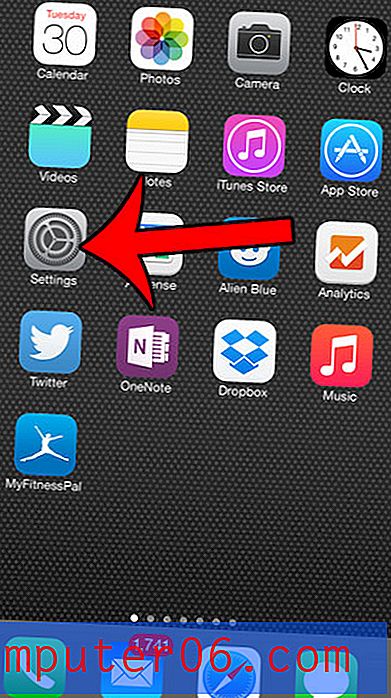Cómo hacer clic en un hipervínculo de Outlook 2013 sin mantener Ctrl
Si alguien le envía un mensaje de correo electrónico en Outlook 2013, y ese mensaje contiene un hipervínculo, deberá mantener presionada la tecla Ctrl en su teclado antes de hacer clic en él. Si bien esto lo hace un poco "más seguro" al obligarlo a hacer clic activamente en un enlace en un correo electrónico, puede ser un poco tedioso si necesita hacer clic en enlaces de correo electrónico mucho.
Afortunadamente, esta es una configuración en Outlook 2013 que puede ajustar. Nuestra guía a continuación lo ayudará a encontrar la ubicación del menú donde puede elegir deshabilitar el requisito Ctrl antes de hacer clic en un enlace, lo que hace posible hacer clic en un enlace de un correo electrónico y abrirlo en su navegador web predeterminado.
Cómo seguir un enlace en Outlook 2013 haciendo clic en él
Los pasos de esta guía supondrán que actualmente debe mantener presionada la tecla Ctrl en su teclado para hacer clic en un enlace dentro de un correo electrónico en Outlook 2013. Al seguir estos pasos, podrá hacer clic y seguir la página web. enlace sin mantener presionada la tecla Ctrl.
Paso 1: Abra Outlook 2013.
Paso 2: haz clic en la pestaña Archivo en la esquina superior izquierda de la ventana.

Paso 3: haga clic en el botón Opciones en la parte inferior de la columna en el lado izquierdo de la ventana.
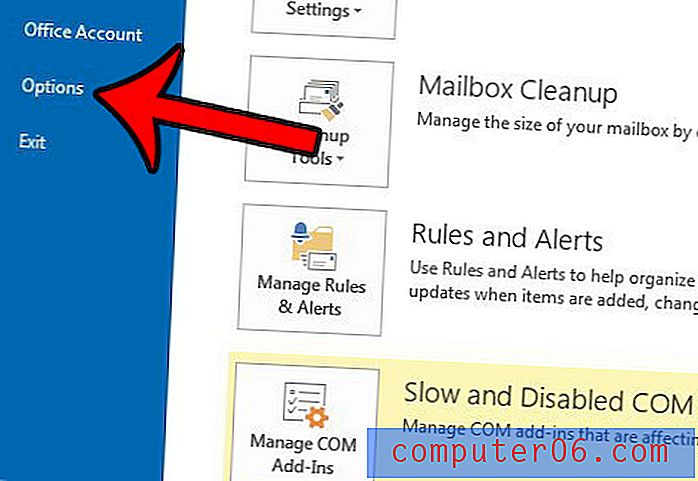
Paso 4: haga clic en la pestaña Correo en la columna izquierda de la ventana Opciones de Outlook .
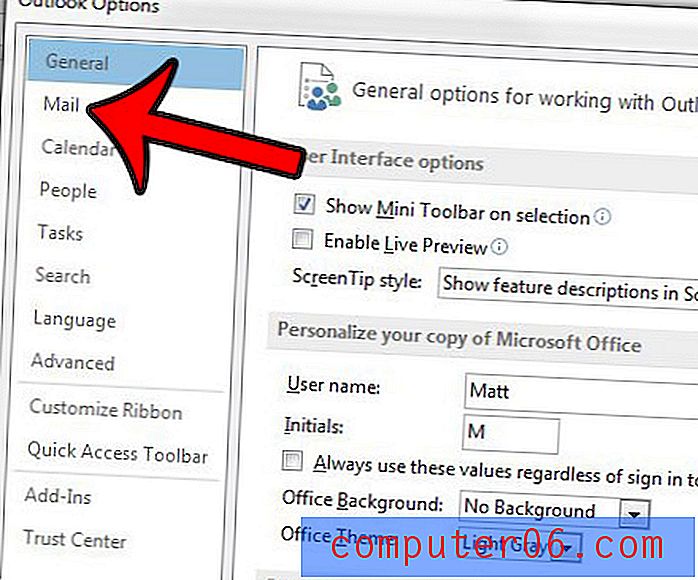
Paso 5: haga clic en el botón Opciones del editor en la sección Redactar mensajes del menú.
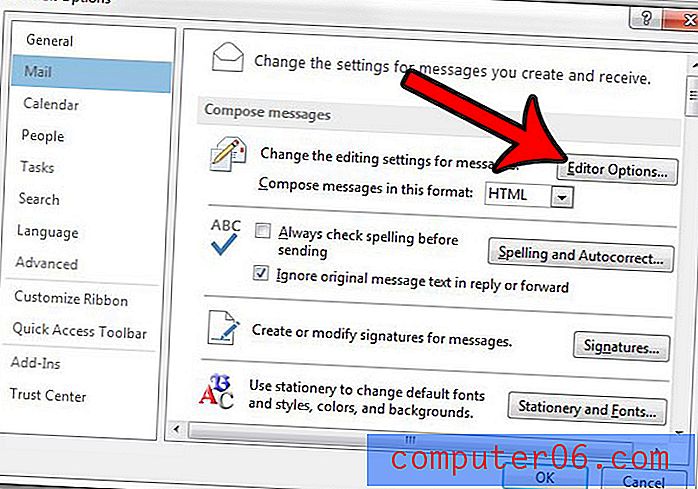
Paso 6: haga clic en la pestaña Avanzado en la columna izquierda de la ventana Opciones del editor .
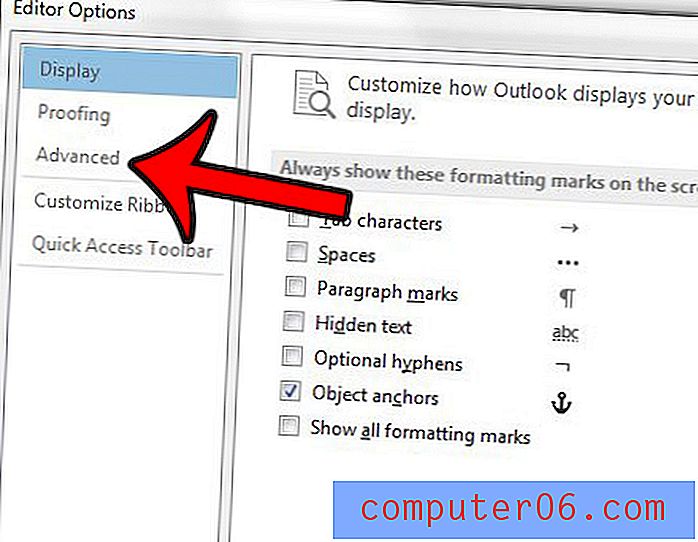
Paso 7: haga clic en el cuadro a la izquierda de Usar Ctrl + clic para seguir el hipervínculo para borrar la marca de verificación. Luego puede hacer clic en el botón Aceptar en la parte inferior de la ventana.
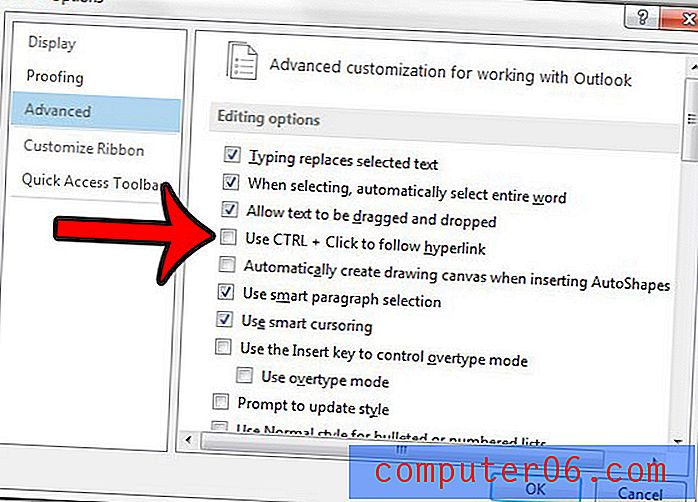
¿Necesita agregar un campo BCC a un correo electrónico, pero no puede encontrar el campo para hacerlo? Este artículo, https://www.solveyourtech.com/how-to-add-the-bcc-field-in-outlook-2013/, le mostrará cómo agregar el campo BCC a su ventana de mensaje para que pueda cegar copiar personas.